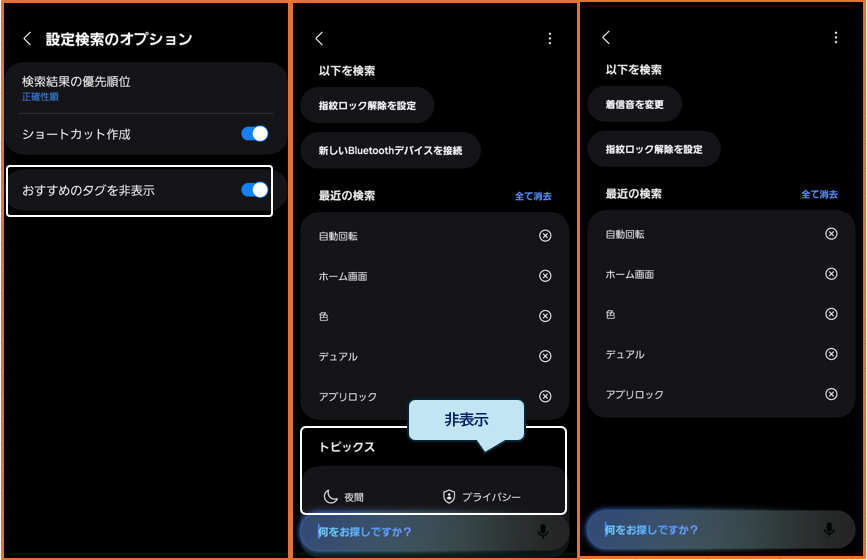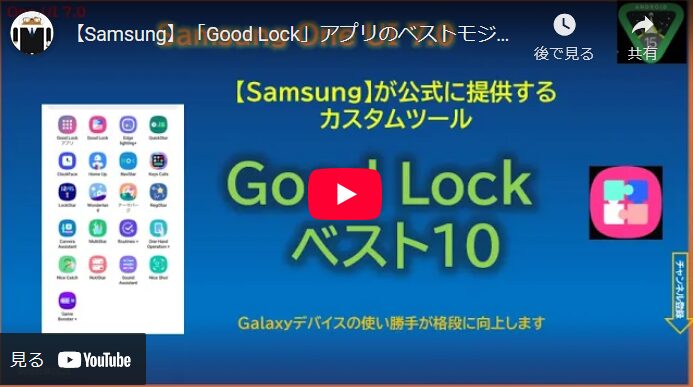「RegiStar」は、設定画面における各項目の順番を入れ替えたり、設定が変更されたときに通知を受け取ることやその履歴を確認することができます。
目次
1.主な機能
・スマートフォンの背面を2回または3回タップすることで、特定の動作を割り当てることができます。
・サイドキー(電源ボタン)を長押しした際のアクションをカスタマイズできます。
・「設定」アプリ内のメニューの並び順やカテゴリーを自由にカスタマイズできます。
・「設定」アプリ内のメニューのショートカットをホーム画面に追加できます。
・【RegiStar】を開いたときの画面
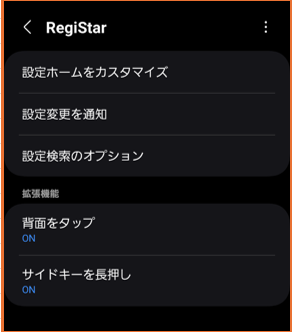
2.背面タップ
端末の背面をダブルタップあるいはトリプルタップしたときに、指定した機能やアプリを実行できます。
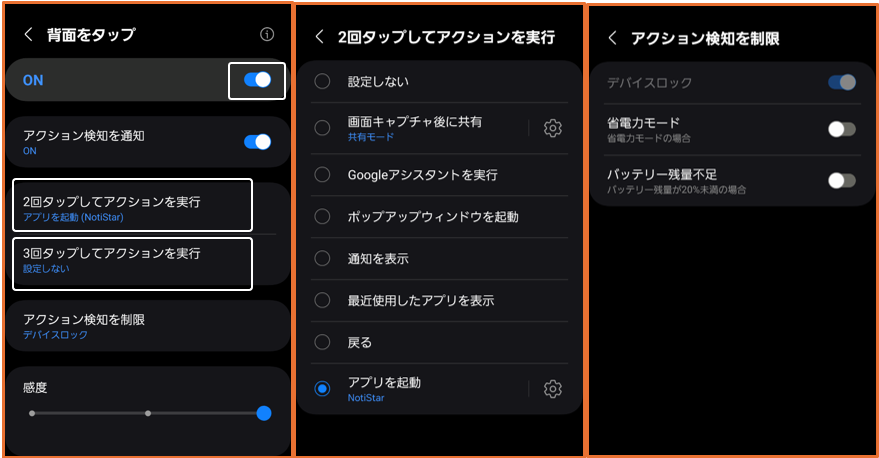
3.サイドキー(電源ボタン)の長押し
電源ボタンを長押ししたときに、指定した機能やアプリを実行できます。
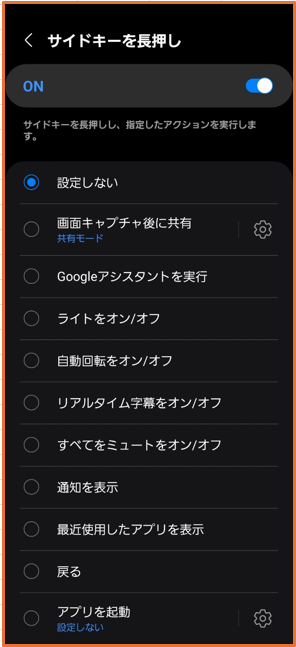
4.設定メニューのカスタマイズ
「設定」アプリ内のメニューの並び順やカテゴリーを自由にカスタマイズできます。
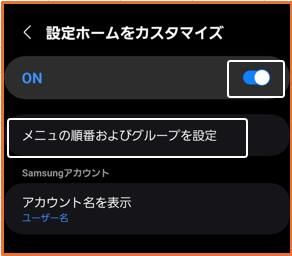
「メニューの順番およびグループを設定」をタップして、「設定」アプリのメニューで、よく利用する項目を上の方に移動したり、あまり使わない項目を非表示にしたりして、「設定」画面の整理ができます。
メニューの並び替え
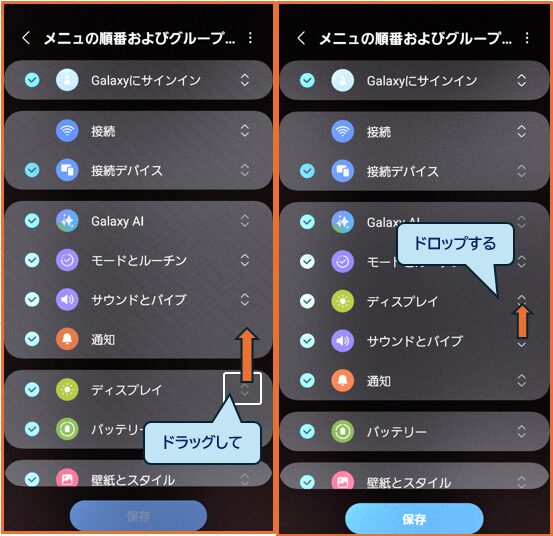
メニューの非表示
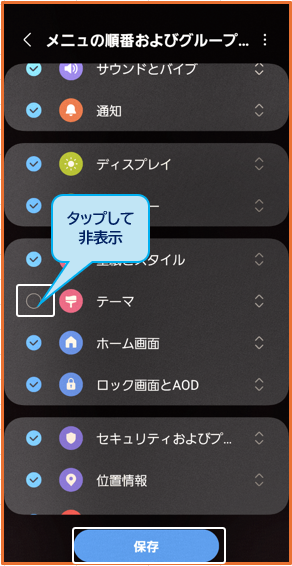
グループの結合
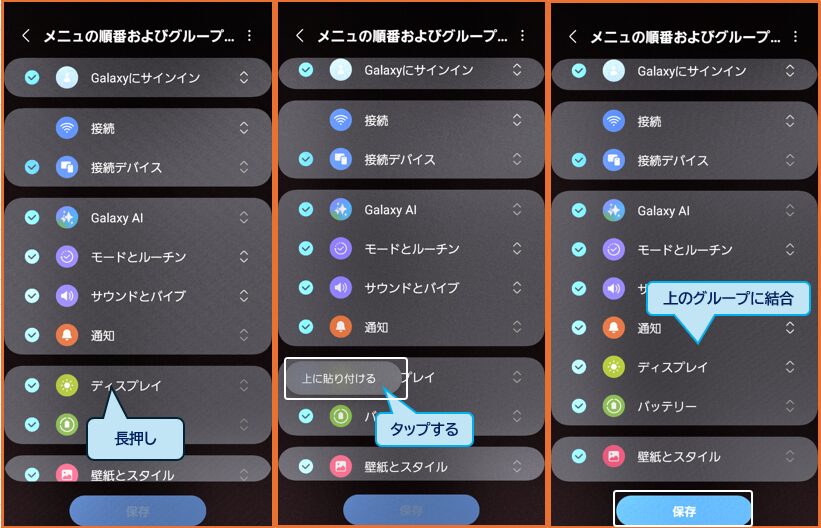
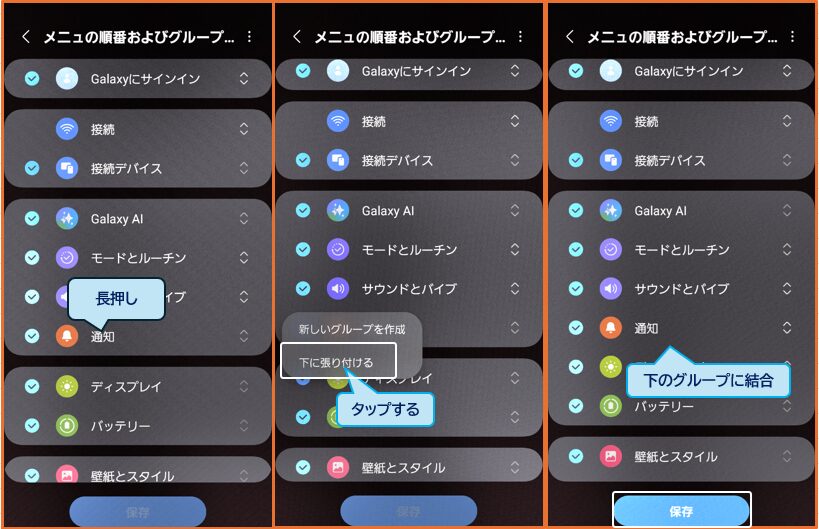
グループの分離
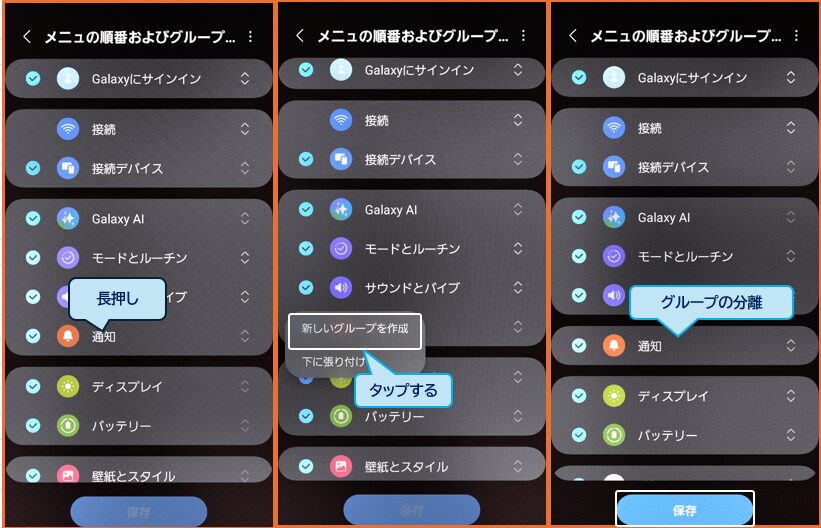
変更前に戻す/リセット
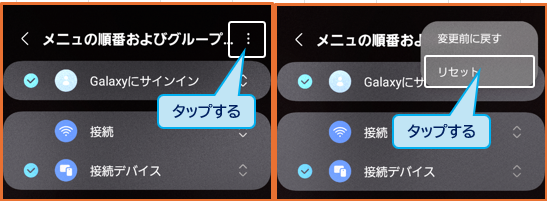
5.メニューのショートカットをホーム画面に追加する
メニュー項目のメニューのショートカットをホーム画面に追加することができます。
例えば、「ホーム画面」設定のショートカットをホーム画面に追加すると、画面を長押しして「設定」をタップや「設定」アプリを開いて「ホーム画面」メニューをタップするより、早く「ホーム画面」設定画面を開くことができます。
「設定検索オプション」から「ショートカット作成」を有効にします。
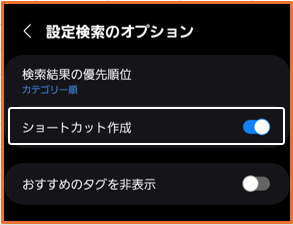
設定画面で、「ホーム画面」で検索して、表示された「ホーム画面」を長押しして、「追加」をタップすると、ホーム画面にショートカットアイコンが追加されます。
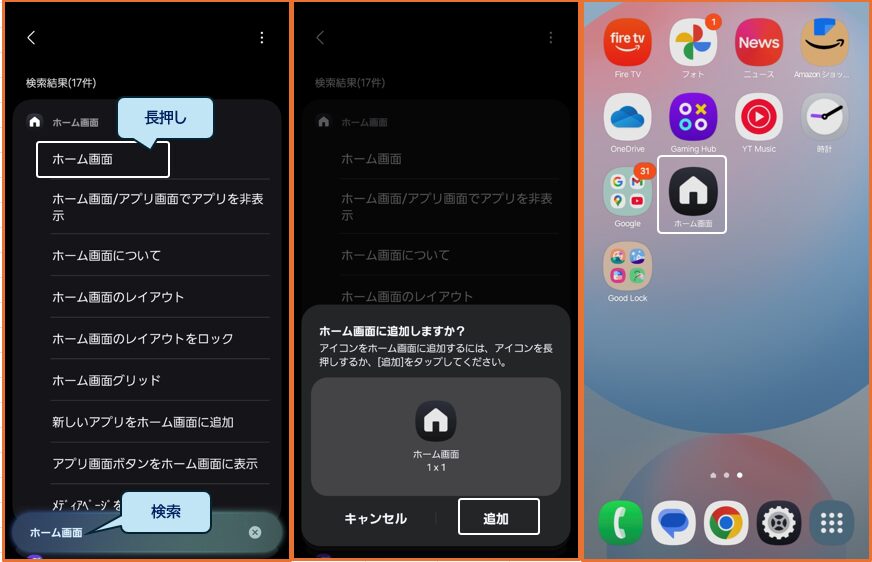
頻繁に利用する設定メニューをショートカットにしておくと、非常に便利です。
6.その他の項目について
Samsungアカウントのユーザー名を変更
「アカウント名を表示」をタップして、設定画面の一番最初にある「Samsungアカウント」のユーザー名をニックネームに変更できます。

設定変更を通知
「設定変更を通知」をタップして「ON」にすると、設定を変更した履歴を確認することができるようになります。
ユーザーが意図的に変更していない誤操作や内部的な変更を確認できます。また、変更時に通知を受け取るようにすることもできます。
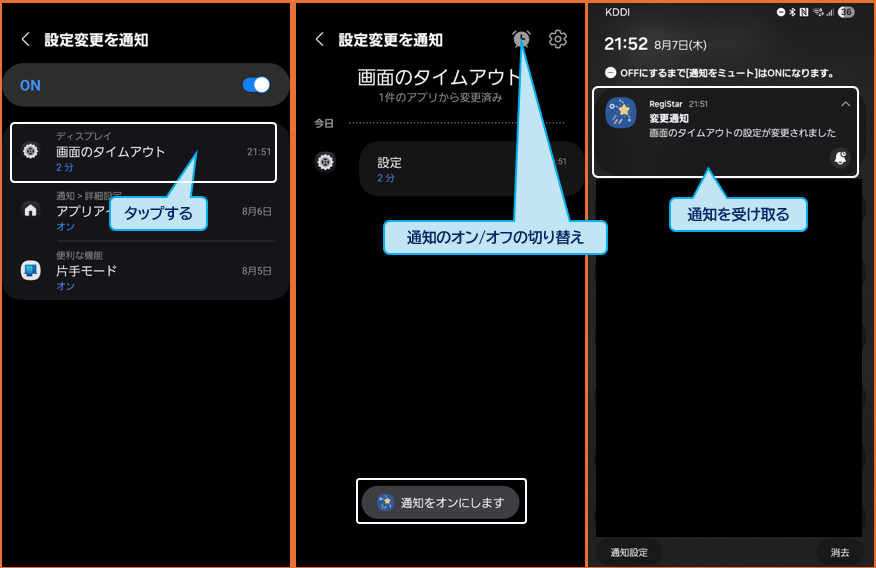
検索結果の優先順位
「検索結果の優先順位」をタップして、検索結果の表示順を変更できます。
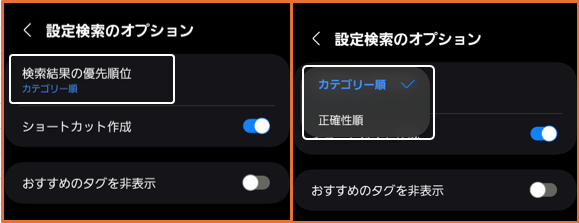
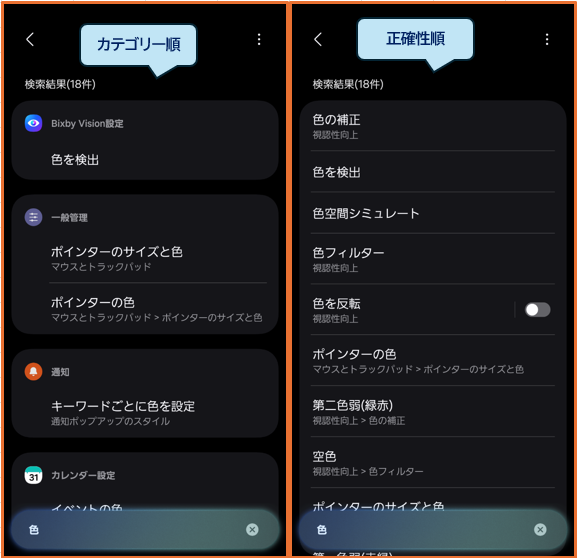
おすすめのタグを非表示
「おすすめのタグを非表示」を有効にすると、検索画面から「トピックス」を非表示にできます。